

|
本站电脑知识提供应用软件知识,计算机网络软件知识,计算机系统工具知识,电脑配置知识,电脑故障排除和电脑常识大全,帮助您更好的学习电脑!不为别的,只因有共同的爱好,为软件和互联网发展出一分力! ?很早以前小米和迅雷关系还很好的时候,小米路由器可以直接关联迅雷远程下载的,但经过几个版本的更新后,小米路由器已经不能新安装迅雷远程下载的插件了;而迅雷远程登录后如果需要绑定远程下载设备,是需要设备激活码的。 虽然现在小米路由器使用小米自己的远程下载也是通过迅雷远程下载,但是那些使用迅雷会员的小伙伴,还是迅雷会员自己的加速功能用起来比较爽。 解决小米路由器无法绑定迅雷远程下载的方法,各位小伙伴可以按照下列步骤进行: 1、打开迅雷远程下载网址:yuancheng.xunlei.com 2、点击“添加”下载器,可以看到在弹出的页面,绑定路由器需要设备绑定激活码。 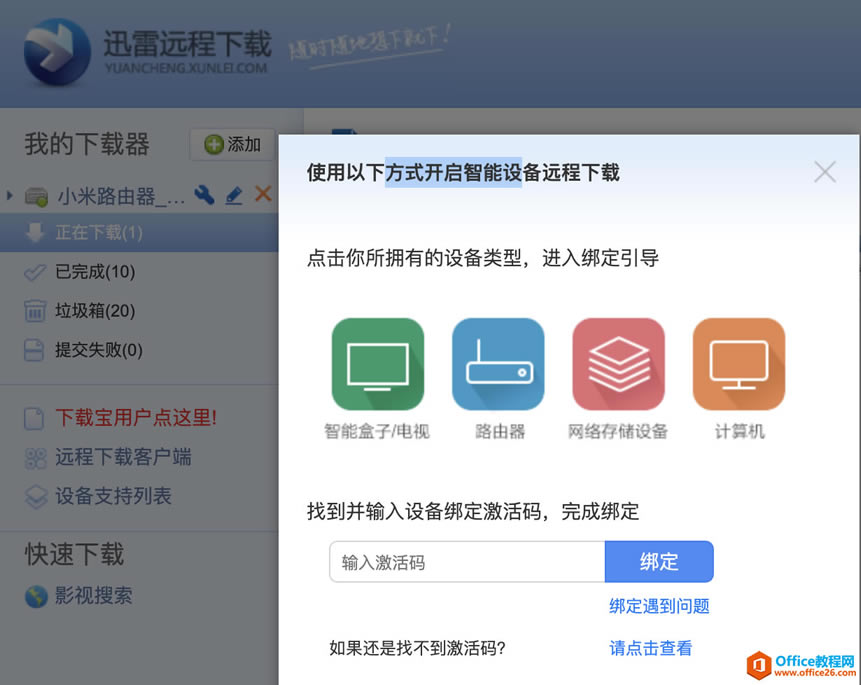 3、获取设备绑定激活码 在这里如果按照迅雷的方法应该是访问http://miwifi.com:9000/getsysinfo或者http://192.168.31.1:9000/getsysinfo来进行获取激活码的,但是现在小米路由器新版本已经屏蔽了这个链接。那么需要按照下面的方法来打开获取: 3.1、先登录小米路由器后台,会得到一个类似于192.168.31.1/cgi-bin/luci/;stok=*****/web/home#router的网址。 3.2、将上面的网址中web/home#router替换为api/xqsystem/xunlei_api?api=getsysinfo进行访问。 3.3、可以发现页面打开了,显示类似以下代码: {"data":"[0,1,1,0,\u0022ohzpgp\u0022,1,\u00223.594.2.279_20\u0022,\u0022\u0022,1,\u00220\u0022,0]","code":0} 其中两个“\u0022”中间的6位字母则为设备绑定激活码,上例中为“ohzpgp”。 4、将获取到的设备绑定激活码,填写到第2步里,则完成了小米路由器绑定远程下载。 5、如果没有获得激活码,那么需要将3.2步骤里替换的网址里的“getsysinfo”替换为“unbind”进行访问。然后再使用3.2获取一遍设备绑定激活码即可。 PS:不能获得6位激活码的小伙伴,可以按照下面的真实案例来试试: 终于搞定,前天晚上又是重置,又是RESET,关机断电后再启动(感觉是断电重启是关键),终于能查到6位激活码了 学习教程快速掌握从入门到精通的电脑知识。 |
温馨提示:喜欢本站的话,请收藏一下本站!